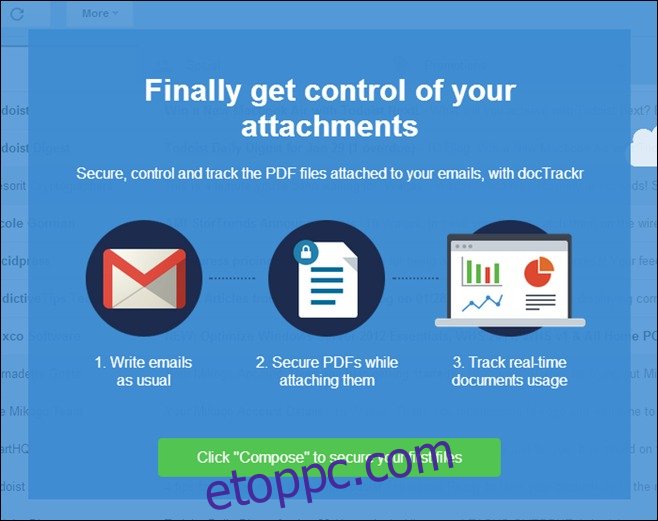A Gmail valószínűleg a legjobb dolog, amit az internet óta feltaláltak. Ez túlzásnak hangzik, de egyszerűen így van. Még ha néha nem is tud vele elérni valamit, amit szeretett volna, a harmadik féltől származó böngészőbővítmények segítenek a funkcionalitás kiterjesztésében és javításában. Az egyik ilyen Chrome-bővítmény, amelyet a közelmúltban fedeztem fel, a docTrackr, amely lehetővé teszi a felhasználók számára, hogy távolról nyomon kövessék vagy megsemmisítsék a Gmail-mellékleteket, sőt, minden PDF-melléklethez megtekintési, nyomtatási és másolási engedélyeket állítsanak be, hogy megakadályozzák a címzettek visszaélését. Részletek a szünet után.
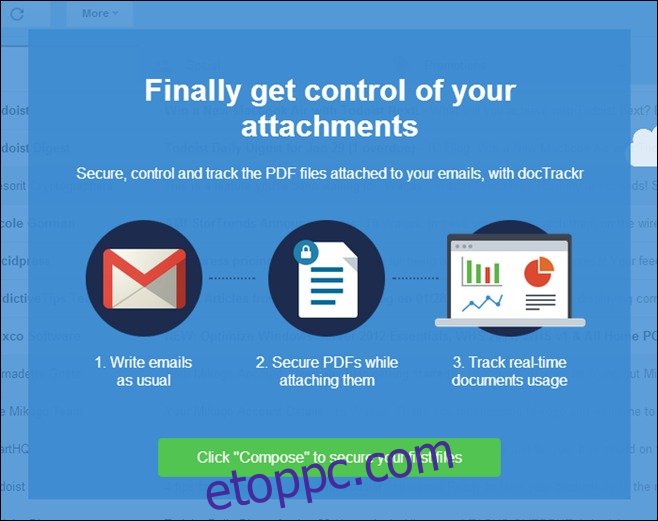
A docTrackr használatának megkezdéséhez telepítenie kell egy egyszerű bővítményt a Chrome böngészőjébe. Miután ezt megtette, jelentkezzen be Gmail-fiókjába, és készen áll a docTrackr használatára közvetlenül a fiókjából. A kiterjesztés létrehoz egy „biztonságos melléklet” gombot az alapértelmezett melléklet ikon mellett a Gmail üzenetírási ablakában, amelyre kattintva elküldheti a fájlt a kívánt engedélyekkel.
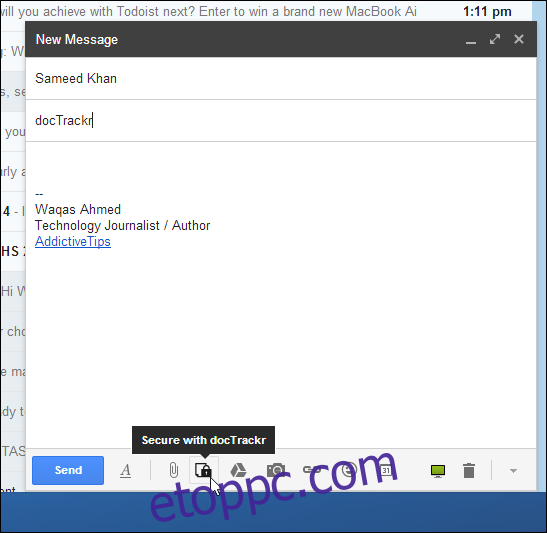
Amikor először kattint a „Biztonság a docTrackr segítségével” gombra, automatikusan felugrik egy regisztrációs űrlap, amely megköveteli e-mail-címének és jelszavának hitelesítő adatait a fiók létrehozásához. Mondanom sem kell, aki már rendelkezik fiókkal, az a Bejelentkezés gombbal jelentkezhet be.
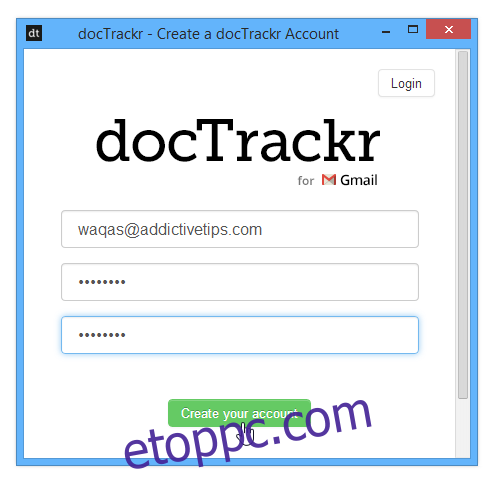
A docTrackr jelenleg csak a PDF-fájlok biztonságos kézbesítését támogatja, de a fejlesztők megerősítik, hogy a további dokumentumformátumok támogatása már folyamatban van. Ha kiválasztja a csatolt fájlt, és az Írás ablakban a Küldés gombra kattint, egy kis menü jelenik meg, ahol a jelölőnégyzeteken keresztül megadhatja a hozzáférés típusát. Még több engedélytípust is beállíthat minden melléklethez, például csak megtekintést, nyomtatást és megtekintést, vagy nyomtatást és szerkesztést stb. Bár a „Can View” mindig van alapértelmezettként kiválasztva. Ezután a naptár mezőre kattintva megadhatja a melléklet lejárati dátumát is. A címzett a beállított dátum után már nem tudja használni a mellékletet. Ha készen áll, kattintson a „Biztonság és megosztás” gombra az üzenet elküldéséhez.
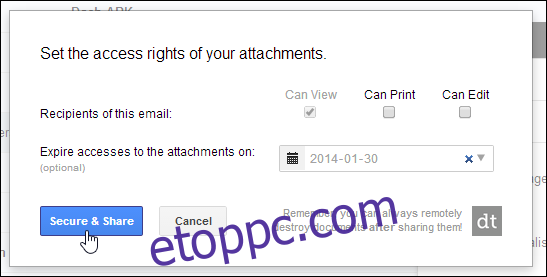
Egy másik érdekesség, hogy nyomon követhet mindent, ami a kiterjesztéssel küldött mellékletekkel kapcsolatos, például amikor a címzett megtekintette az üzenetet, hozzáfért a fájlhoz vagy letöltötte, mindezt valós időben a docTrackr irányítópultjáról. Az irányítópult még helyadatokat is tartalmaz, és frissíti a tevékenység fület, amikor a címzett hozzáfér a dokumentumhoz. Lehetővé teszi továbbá a dokumentumhoz való hozzáférés manuális engedélyezését vagy letiltását.
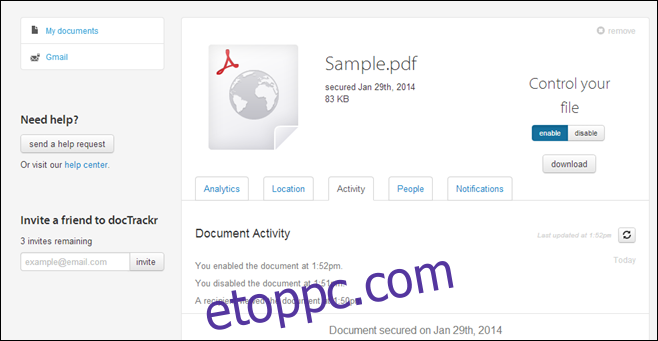
A docTrackr letölthető a Chrome Internetes áruházból.
Telepítse a docTrackr programot a Chrome Internetes áruházból